Win10系统无线鼠标卡顿不流畅怎么回事?小编教你如何解决
3、驱动程序:更新或重新安装鼠标的驱动程序,如果没能解决问题,可以再更新或重新安装显卡的驱动程序。
4、鼠标质量问题:用料做工比较差或者鼠标款式比较陈旧的鼠标也容易出现卡顿现象。
5、系统设置:进入控制面板中调节鼠标的移动速度,双击打开速度等相关设置看有否好转。
6、鼠标故障:如果仍然不能解决卡顿问题,可能是鼠标坏了,这时候可以去维修鼠标或者更换新的无线鼠标。
7、电脑病毒:查杀电脑病毒,查看CPU占用率,如果占用较高,可能是系统由于资源占用高导致的鼠标移动较慢~
方法二:设置USB永久供电
由于计算机会在空闲、休眠时关闭USB供电,导致无线鼠标接收器没有及时供电,导致鼠标卡顿时问题。1、(桌面上的)计算机(右击)-管理-设备管理器-通用串行总线控制器-USB ROOT Hub(右击)-属性-
2、电源管理,把“允许计算机关闭此设备以节约电源”这个选项前面的勾勾去掉,同理,多个USB root hub
3、都以此法去掉节约电源的勾勾。另有些电脑带 Generic usb hub,也按此法去掉所有的勾勾。

Windows10鼠标
4、继续操作,(桌面上的)计算机(右击)-管理-鼠标和其他指针设备-HD compliant mouse(右击)-属性,进入电源管理,取消所有的勾勾,“确定”。
5、继续操作,进入“控制面板”,点击“鼠标”项进入,切换至“指针选项”卡,
6、取消勾选“提高指针精准度”项,并适当的调整鼠标灵敏度。
7、重启电脑,OK啦。
8、通过上述设置后,还出现鼠标指针不动的现象,请拔下USB接收部分,再插上USB接收部分试试。总的来说无线鼠标卡顿时有鼠标方面的原因,也有系统设置方面的原因,大家需要仔细排查。
Windows10软件相关内容
-
Win10下载语言选项:英语错误代码:0x80070422的解决方法
Win10下载语言选项:英语错误代码:0x80070422的故障提示,该怎么办呢?如下图所示,在下载英语语言的时候出现了下载失败的错误提示:0x80070422的提示,针对这一问题winwin7给出了有效的解决方法,大家一起和小编往下看吧! Wind...2025-09-13 -

-

-

-
Win10开机后内存占用高80%以上解决方法
最近有一些用户反馈自己的电脑在开始之后内存占用非常高,甚至达到了80%以上,电脑非常卡,同时磁盘占用也是比较高的,之前小编也分享过很多类似的案例,大家可以搜索一下,其实还有一个原因就是由于虚拟内存导致,通过小编下面的设置之后,故障得以解决 1、在桌面...2025-09-12 -

-

-
Win10C盘文件无法更改写入删除没有权限解决方法
最近有一些用户反馈Win10系统C盘出现了一点问题就是无法创建、写入、修改文件,删除等操作,无一例外都提示没有权限,那么遇到这样的问题时该如何解决呢,下面一起来看小编提供的解决方法,非常简单! 1、首先我们右键点击“开始菜单”,点击“运行”,或者使用...2025-09-12 -

-
Win10 21H1新功能(更新内容)
原本Win10 21H1版本将会是一个大的功能更新,不过在因为各种因素导致很多功能延迟发布所以微软宣布Win10 21H1仅是一个小版本更新,虽然是小版本,不过Win10 21H1依然会给我们带来一些新功能,以下是一些已知的功能更新。 Windows...2025-09-12

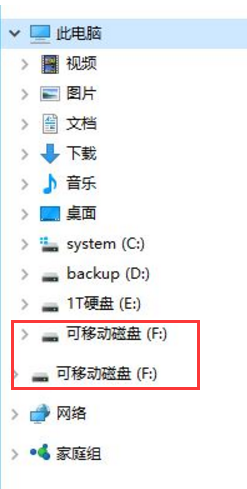
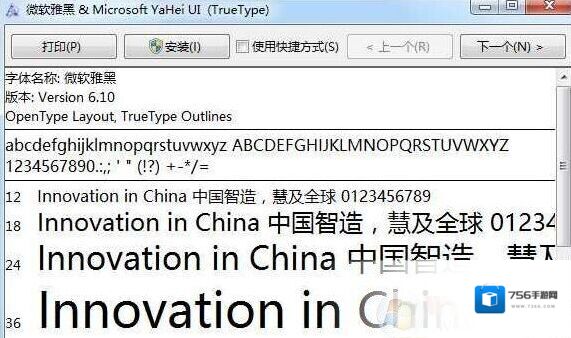

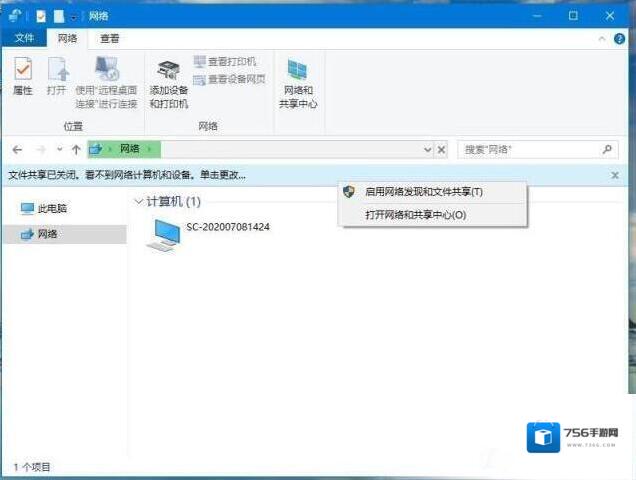

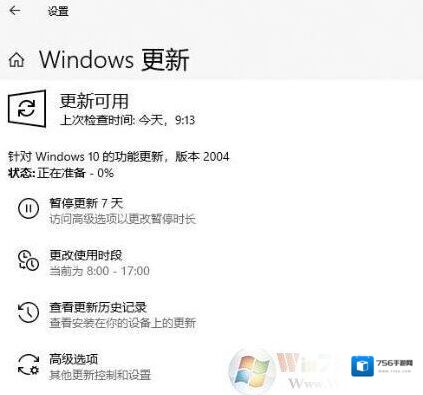
发表回复
评论列表 (0条)